翻译快捷键设置【Mac】
以下说明文档仅针对 Mac 系统,Windows 系统翻译快捷键已经在 Zotero IF Pro Max 内置了。
为了方便自定义,Zotero IF Pro Max 的翻译快捷键通过 Mac 系统自带的【App 快捷键】实现,方法如下。
进入Mac 设置-->键盘-->快捷键-->App 快捷键,如下图,点击添加按钮。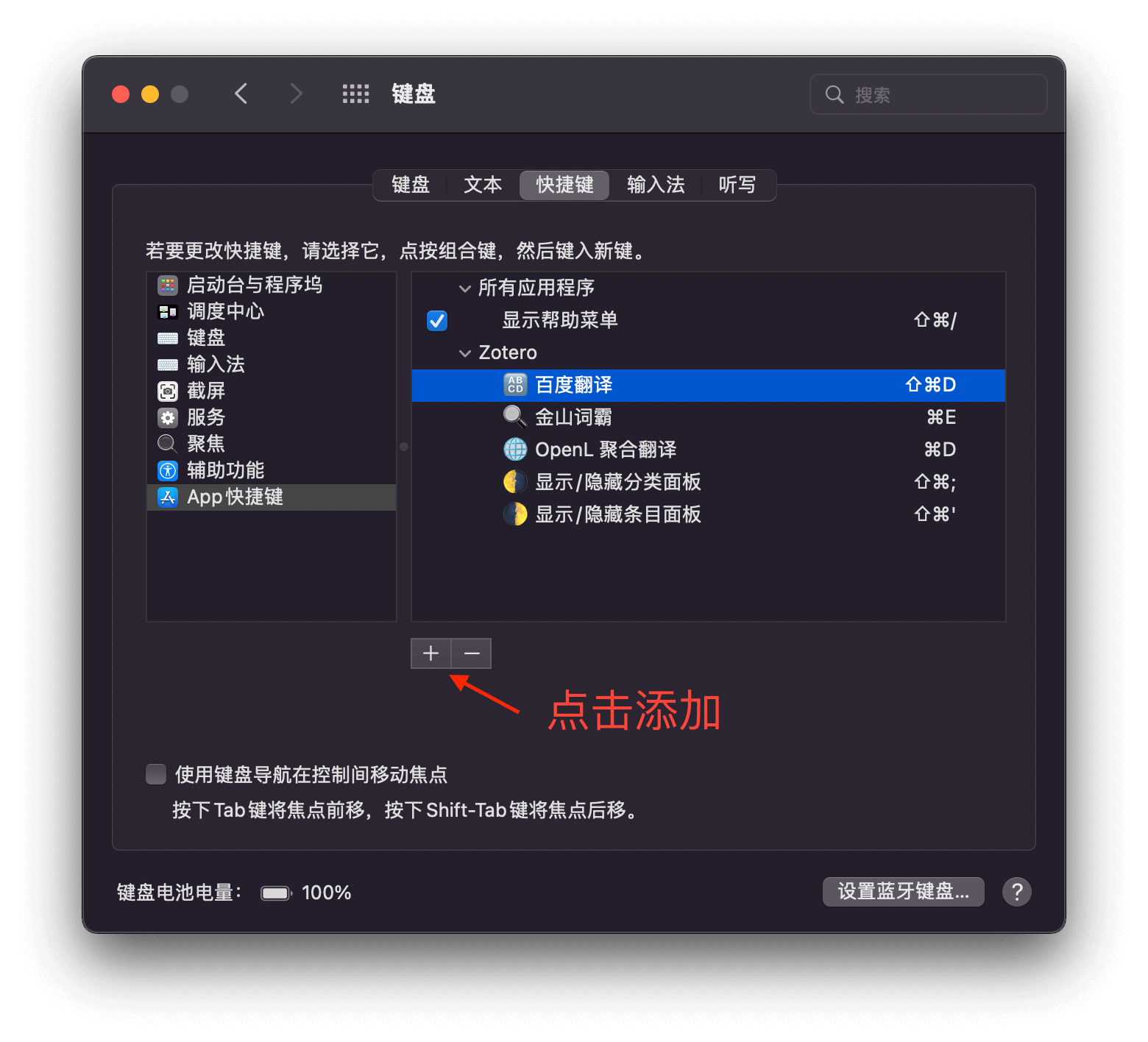
【应用程序】选择 Zotero,在【菜单标题】处输入想要配置快捷键的菜单名,注意确保菜单名称准确(包括图标),不能有一字之差。最后,设置相应快捷键。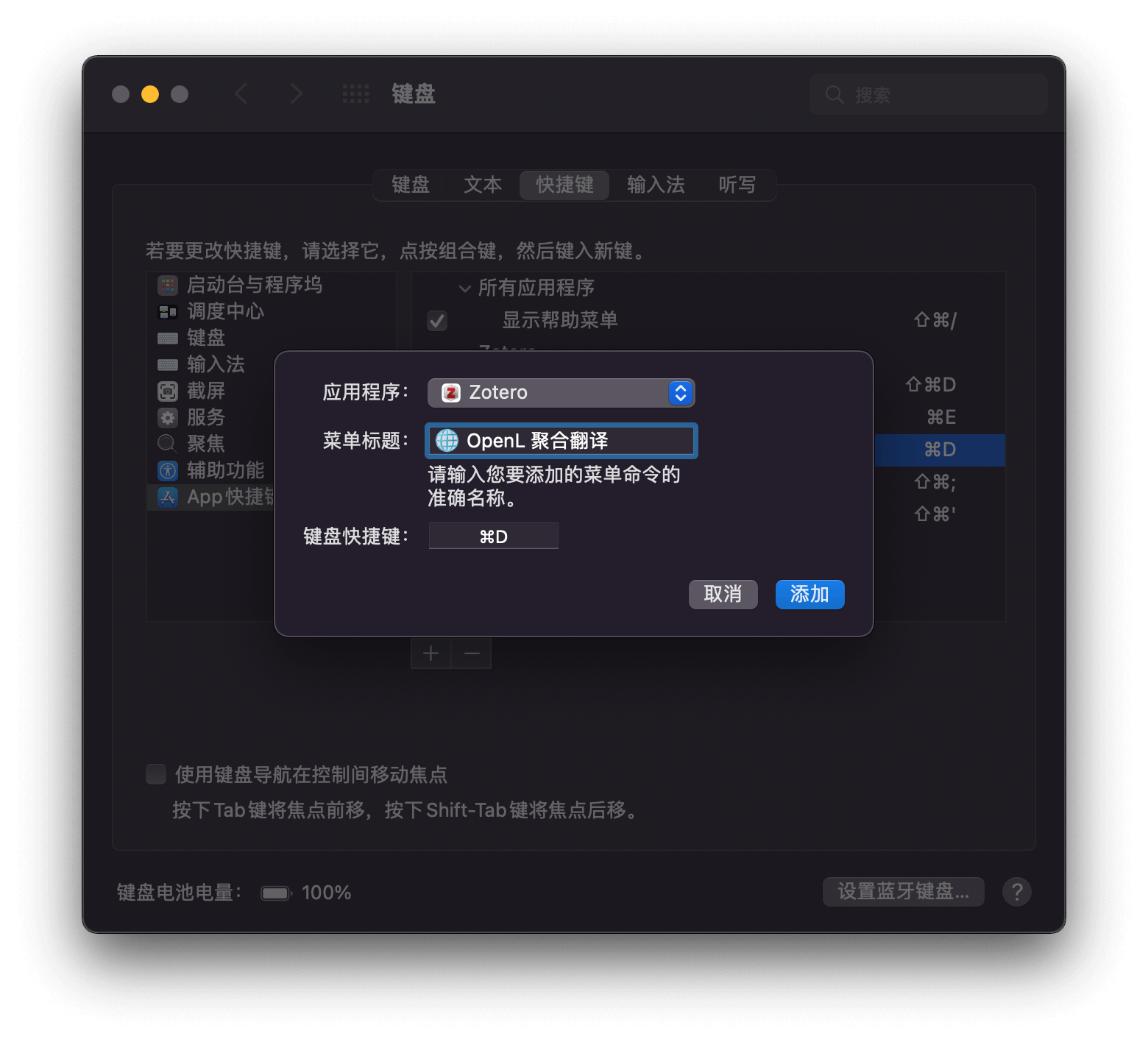
这里我总结好了:菜单及其快捷键如下。请完整复制菜单名称,不能有任何差别(包括图标)。
- 🌐 OpenL 聚合翻译:
CMD + D - 🔠 百度翻译:
CMD + Shift + D - 🔍️ 金山词霸:
CMD + E
最终完成效果如下所示。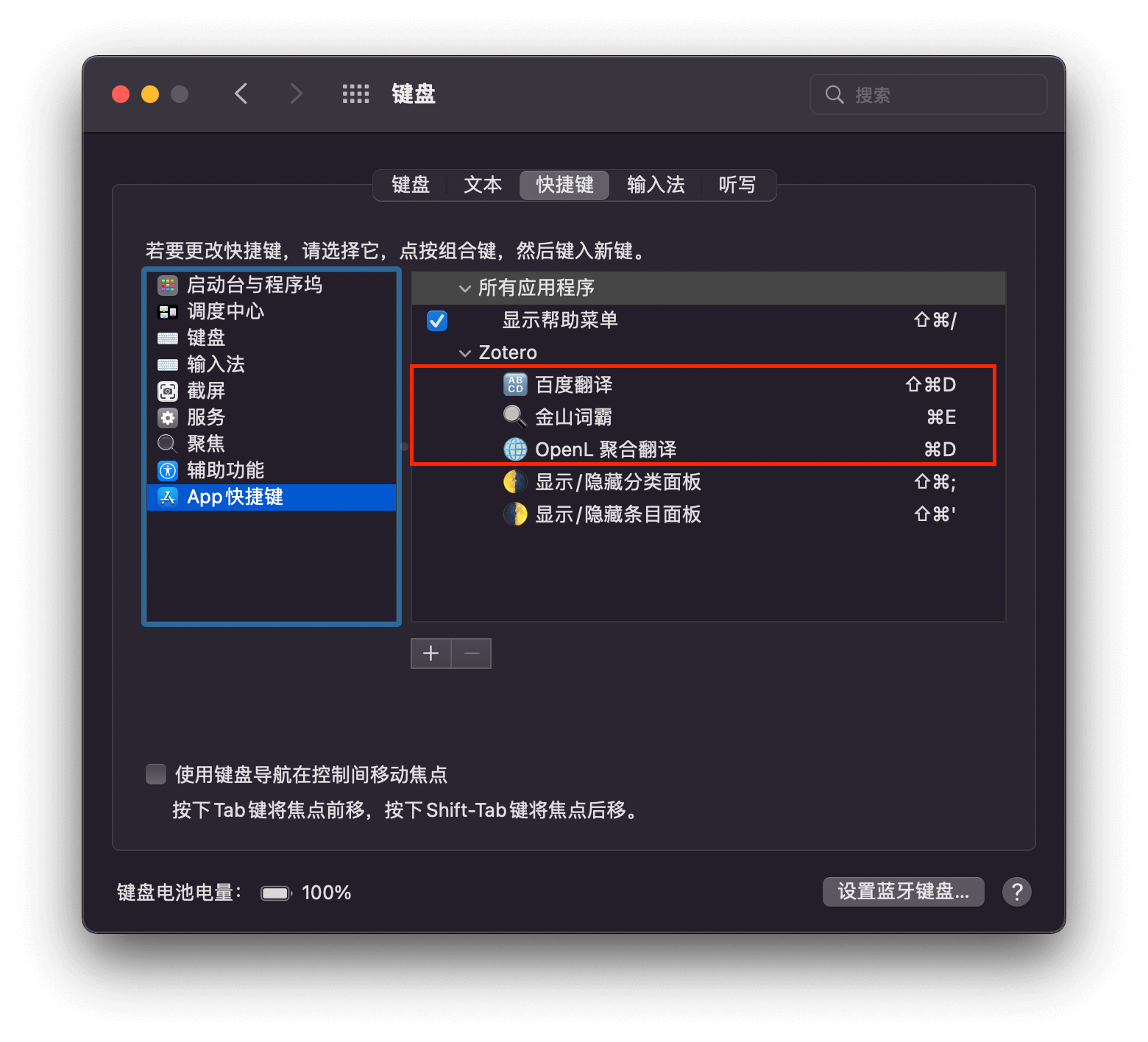
注意:上述是推荐快捷键,是我测试之后验证有效且方便操作的键位,强力建议使用。如果你想更换为其他快捷键,也是可以的,但是请注意:所设置的快捷键不能包括修饰键
Ctrl或Option,因为这两个按键在插件内部已经被使用。推荐使用修饰键CMD,并搭配其他非数字键,比如上图中的CMD + D或者CMD + E。当然也可以使用CMD + Shift双修饰键,再搭配其他键,比如CMD + Shift + 1或CMD + Shift + 2等。
设置成功后,在 Zotero 的【工具】菜单栏,可以看到你设置的快捷键自动在相应菜单右边显示了。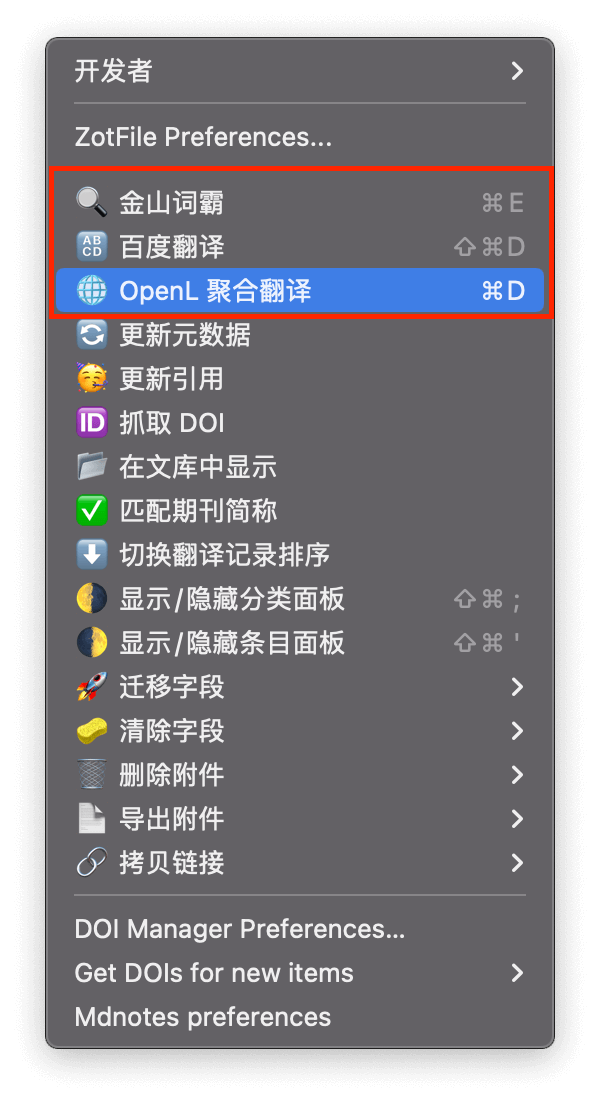
温馨提示:
- 如果你发现:尽管遵循上方教程操作了,但是设置的快捷键依旧没有起作用,这通常是因为与其他插件或软件的快捷键冲突了,比如 Zutilo。因此,请仔细排查,避免快捷键冲突。
后续,随着更多新特性被加入 Zotero IF Pro Max,上述快捷键可能会有所调整,请及时掌握本文档的更新动态。
更多工具菜单的快捷键设置【Mac】
只要是 Zotero 菜单栏中提供的菜单项,其实都可以利用 Mac 系统的 App 快捷键,实现快捷键配置,就像上面的翻译快捷键设置一样。
为了方便大家在工具菜单栏中 ,为 Zotero IF Pro Max 提供的功能菜单项配置快捷键,这里我将所有菜单项的名称贴在下方,方便大家拷贝完整名称(含图标):🔍️ 金山词霸
- 🔠 百度翻译
- 🐧 腾讯翻译
- 🐮 小牛翻译
- 🌥️ 彩云小译
- 🌐 OpenL 聚合翻译
- 🎙︎ 查词与发音
- 🍀 翻译标题
- 🪴 翻译摘要
- 📂 在文库中显示
- 📑 Open With
- 🥰 手气不错
- 📘 打开生词本
- 🤠 抓取引用量
- 🔄 更新元数据
- 🆔 抓取 DOI
- 🏷️ 提取注释标签
- 📝 提取 PDF 注释
- ✅ 匹配期刊简称
- 💾 存储注释至 PDF
- ⬇️ 切换翻译记录排序
- 🖇 更新关联文献数量
- 🌗 显示/隐藏分类面板
- 🌓 显示/隐藏条目面板

